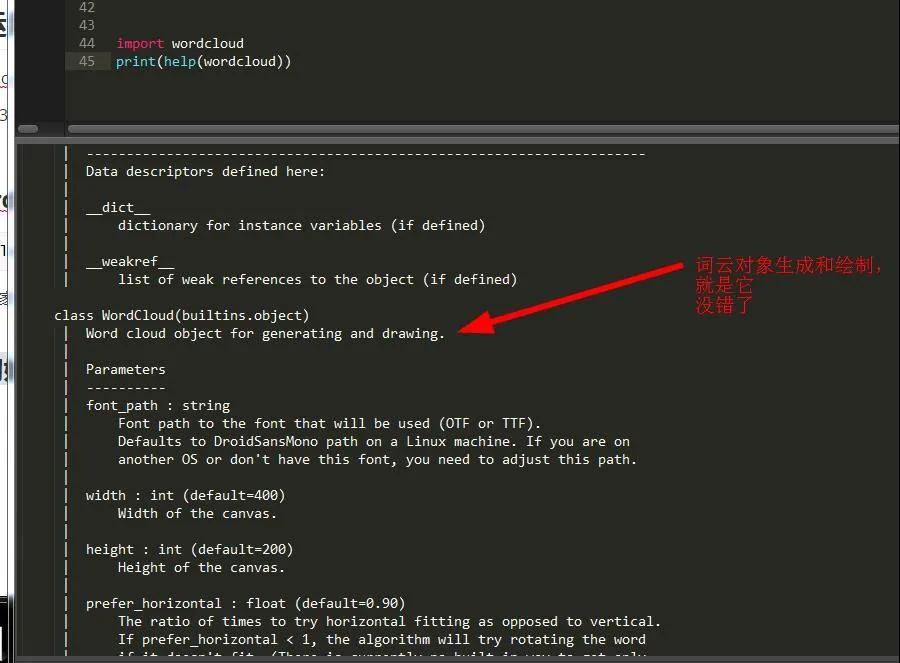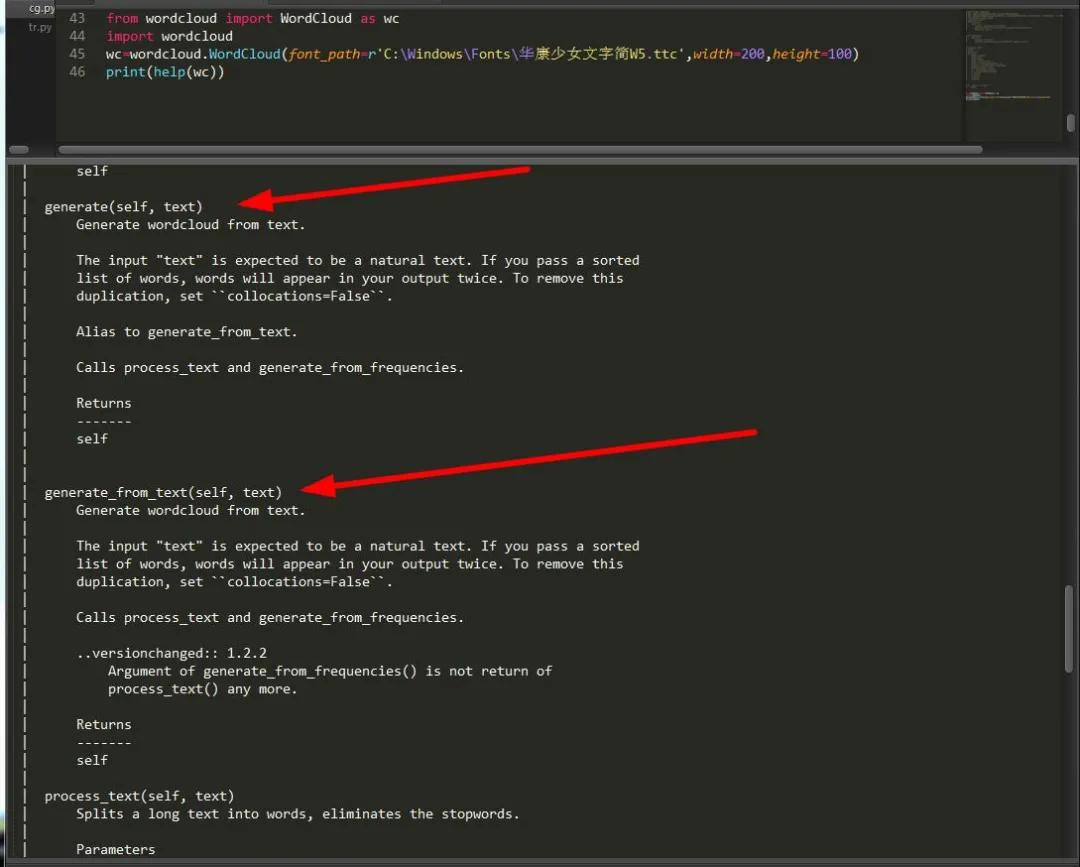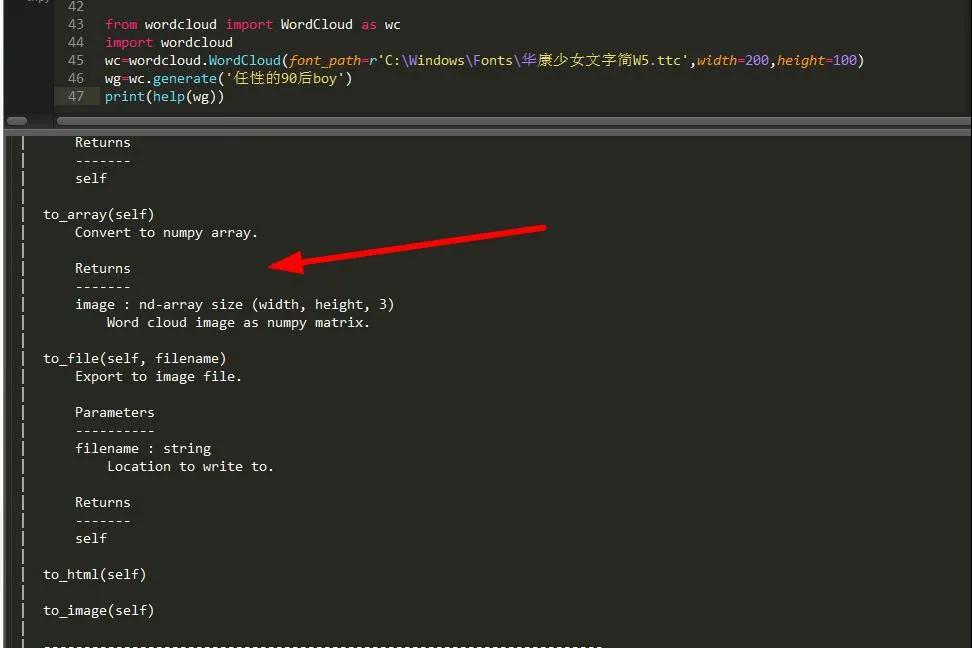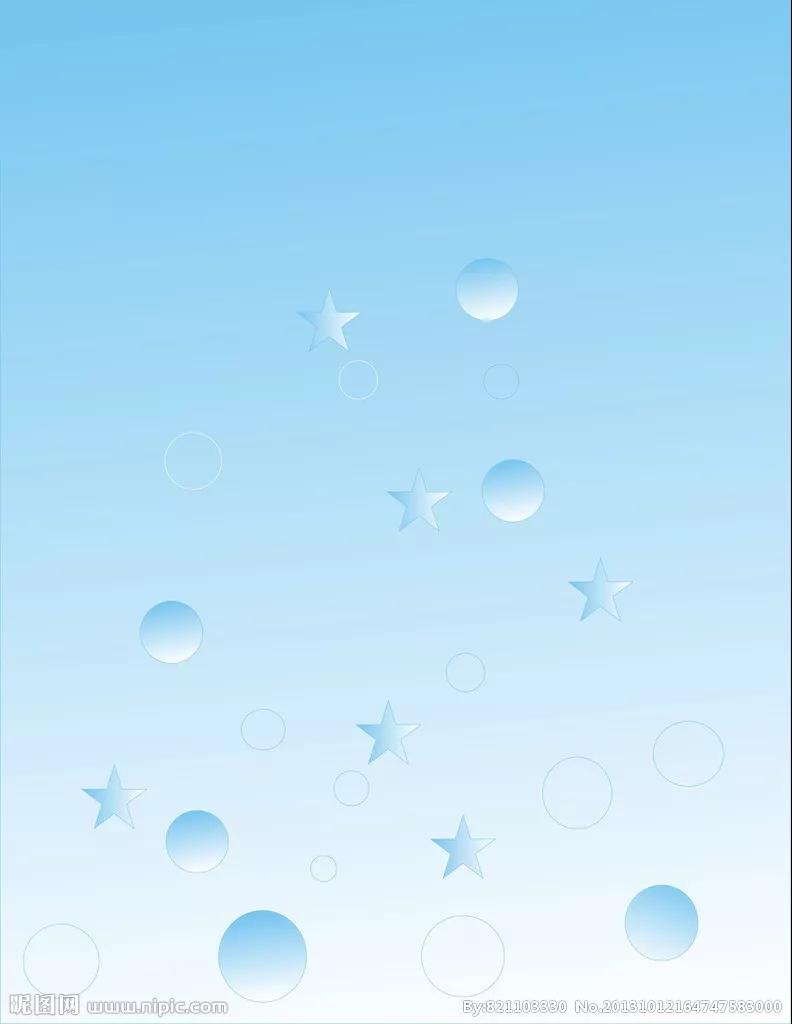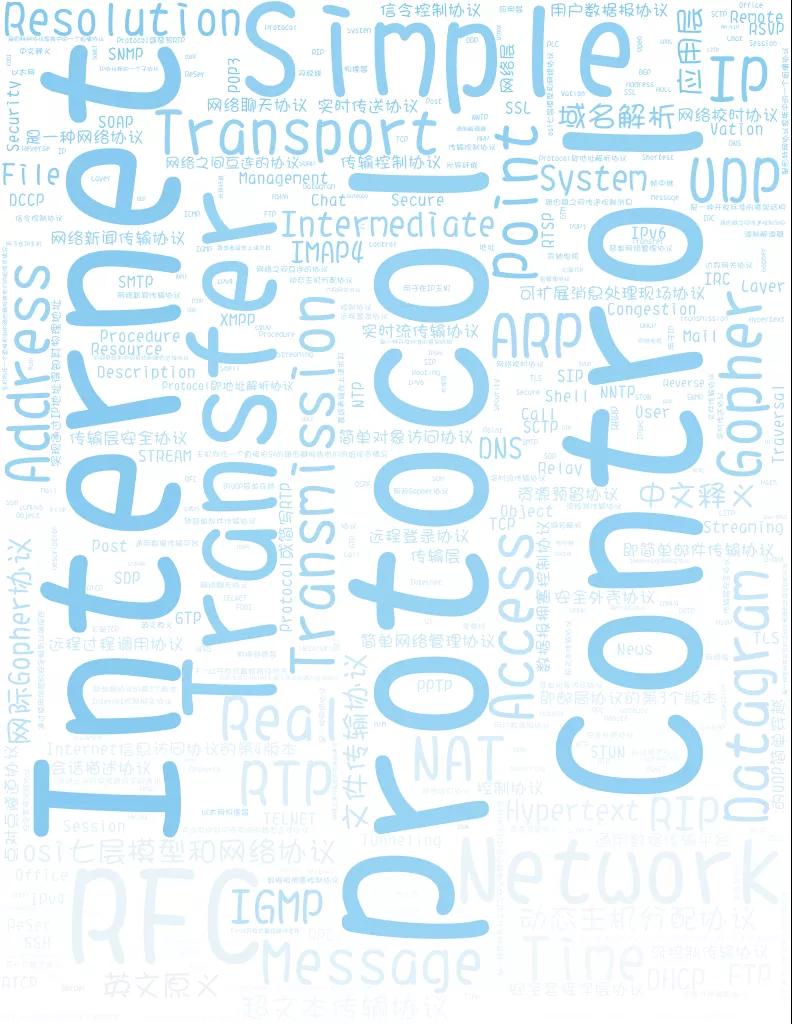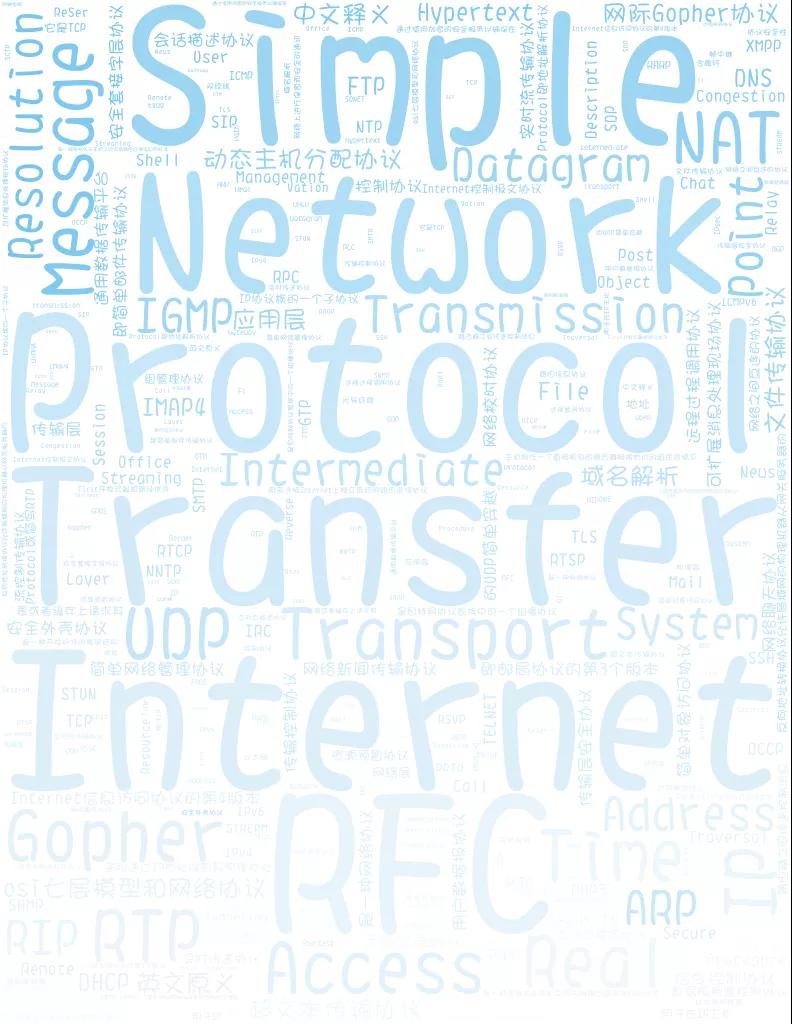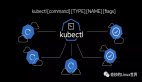手把手教你使用Python打造絢麗的詞云圖
前言
大家好,我是黃偉。詞云,相信大家對這個概念比較陌生,它其實就是指的是對某一段文本中出現頻率最高的關鍵詞進行特殊描繪,過濾到太多沒用的字眼,以此達到視覺上的突出,讓人一看就知道這篇文章講的什么。
一、詞云的運用
設計到的模塊:wordcloud
編輯器:sublime text 3
編譯器:Python 3.6
1.下載安裝wordcloud模塊
- pip install wordcloud
2.導入模塊并初始化詞云對象
下面我們打開它的幫助文檔看看它的使用方法:
可以看到這個類就是詞云初始化的主要類,下面都是它的初始化參數,所以我們要使用它:
- import wordcloud
- wc=wordcloud.WordCloud(font_path=r'C:\Windows\Fonts\華康少女文字簡W5.ttc',width=200,height=100) #初始化
這里為了使得生成的詞云圖更好看,所以我加入了華康少女字體,這個字體不是系統自帶的,得下載。下載好后把它放到window 字體文件夾中。
3.加入文本到詞云中
使用初始化的對象來調用文本生成器,我們從幫助函數中可以得出它有兩個生成器函數。
這兩個生成器函數差不多,而且意思相近,這里不做過多討論,我們來看下它的使用方法:
- wc.generate('任性的90后boy')
這樣就從文本中生成詞云了。
4.顯示詞云對象
生成之后,我們需要把它顯示出來,那怎么辦呢?如圖所示:
由此可以看出它有四種生成方式,即為:數組,文件,html,圖片。我們隨機選擇一種,就選文件。
- wg.to_file('gf.jpg')
這樣就生成了一個以剛才的文本為主的華康少女字體的詞云圖了,是不是很簡單了?別著急,還有大菜。
5.顯示詞云背景
我們從上幅圖片可以看出,字體和圖片的顏色都很讓人揪心,那么有沒有方法改變它們呢?答案當然是有的。
我們可以通過設置詞云的背景顏色來改變詞云背景:
- wordcloud.WordCloud(font_path=r'C:\Windows\Fonts\華康少女文字簡W5.ttc',width=200,height=100,background_color="gray")
這樣我們可以將背景顏色改為灰色,要是改變字體顏色該怎么辦呢?由剛才的幫助文檔,我們可以看出有個顏色
生成器類ImageColorGenerator,它負責專門定義我們喜歡的顏色方案,而且它還可以隨時修改,不過要在初始化后使用color_func函數進行回調才行,因為ImageColorGenerator傳入的是一個圖片數組,所以我們需要用到一個可以將圖片轉化為數組的模塊numpy,今天我們只講它的一個方法,下面我們來看下:
- from wordcloud import ImageColorGenerator
- from wordcloud import WordCloud as wc
- from PIL import Image
- import numpy as n
- ff=open('OSI.txt','r',encoding='utf-8').read() #導入文本文件并讀取內容
- bg=n.array(Image.open('g.png')) #將圖片以數組形式輸出
- #注意如果背景圖片是png,那么模式必須是RGBA,因為png圖片支持透明度設置,設置背景圖片,背景顏色必須是白色
- w=wc(font_path=r'C:\Windows\Fonts\華康少女文字簡W5.ttc',mode='RGBA',mask=bg,repeat=True,background_color='#FFFFFF')
- wg=w.generate(ff) #嵌入文本
- ig=ImageColorGenerator(bg) #圖片顏色導入
- wg.recolor(color_func=ig) #重新設置詞云圖顏色
- wg.to_file('gf.png') #保存圖片
可以看到,最后圖片里文字的顏色和引用的圖片顏色一樣:
除此之外WordCloud還有很多優秀的方法,比如:
- mask='' #設置背景圖片
- font_path='C:\Windows\Fonts\STZHONGS.TTF' #解決中文無法輸出的尷尬
- max_words=5 #設置單詞顯示最多的數目
- stopwords='' #設置停用詞 如果為空,則使用內置的STOPWORDS方法
- max_font_size=4 #設置字體最大值 int類型
- random_state=1 #設置有多少種配色方案 int類型
- mode:'RGB' #當參數為“RGBA”并且背景顏色不為空時,背景為透明。
- color_func # 生成新顏色的回調函數
- scale #按比例放大畫布 類型為float
- colormap # 給每個詞隨機分配顏色,若指定color_func,則忽略該方法。
- repeat=True #如果文本太少無法充滿整個照片導致效果不明顯就用這個
6.選擇性輸出
不知道大家注意到沒有,這里有一個停用詞設置,它就是stopwords,它就是限制某些字不能輸出在詞云上,不過必須使用wordcloud內置的STOPWORDS方法才可以,下面我們來看下:
因為它只涉及到英文的分詞限制,于是我們先選擇個英文單詞,就選擇頻率比較高的control:
- sd=STOPWORDS.add('Control') #添加Control為禁用詞
然后我們在給初始化時的wordcloud添加一個屬性stopwords屬性:
- wc(font_path=r'C:\Windows\Fonts\華康少女文字簡W5.ttc',mode='RGBA',mask=bg,width=500,height=300 repeat=True,stopwords=sd,background_color='#FFFFFF')
可以看到我們的Control沒了,這就是詞云的神奇之處。
二、詞云拓展
在這里,小編還要教大家解鎖一個詞云的新方式,那就是它不光是一個圖片生成神器,還是一個看圖,制圖,圖表生成神器,因為它與PIL ,matplotlib完美的契合在一起,使得它可以隨心所欲的調用這兩個模塊的功能,不信的話,你可以隨我來看看:
可以看到基本上都是pillow的方法,而且還有matplotlib 和random以及os的方法,可以說是很全了。
- im=wordcloud.wordcloud.Image.open('q.jpg')
- im.show()
這樣基本上你就可以打開一個詞云生成的圖片了,相信很多小伙伴還沒解鎖這一知識吧,哈哈哈。
三、總結
通過對詞云的學習,可以使我們很直觀的了解到文本中的數據的占比情況,其實它就是比較簡單的數據分析。
本文轉載自微信公眾號「Python爬蟲與數據挖掘」,可以通過以下二維碼關注。轉載本文請聯系Python爬蟲與數據挖掘公眾號。